笔记本搜索不到wifi怎么办?笔记本电脑找不到Wi-Fi的解决方法
如果您的笔记本无法搜索到WiFi信号,那么这将显著影响您在互联网上的使用。在没有可用的WiFi连接时,您的笔记本电脑将无法访问网络和在线资源,这可能会导致很多不必要的
如果您的笔记本无法搜索到WiFi信号,那么这将显著影响您在互联网上的使用。在没有可用的WiFi连接时,您的笔记本电脑将无法访问网络和在线资源,这可能会导致很多不必要的麻烦和困扰。然而,对于笔记本搜索不到WiFi的问题,通常有一些简单但实用的解决方案可供尝试。
笔记本电脑找不到Wi-Fi的解决方法
方法一:打开Wi-Fi开关
首先需要查看笔记本电脑的Wi-Fi开关是否已经打开,如果没有打开可能造成笔记本电脑连接不到Wi-Fi的情况,只需点击右下角的网络图标,49. 工作上的不如意是正常的,暂时的挫折会很快过去的,有我在支持着你,作你的后盾,还有咱们深情伟大的爱,你还怕什么,一切困难都是能够觖决的。打开开关即可搜索附近的Wi-Fi网络,点击连接即可。
方法二:启用无线网卡
笔记本电脑找不到Wi-Fi可能是不小心禁用无线网卡导致的,需要重新启用。
第一步:进入左下角开始菜单,点击【设置】,再点击【网络和internet】。
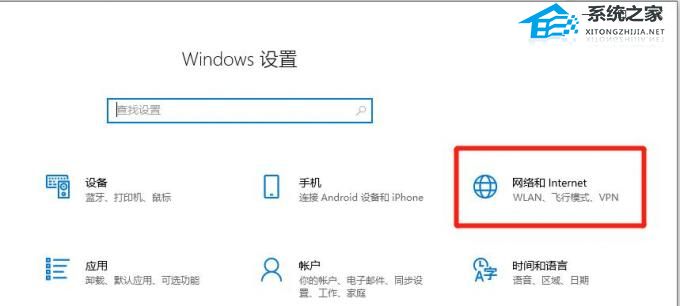
第二步:进入后拉到下方,点击【网络和共享中心】。
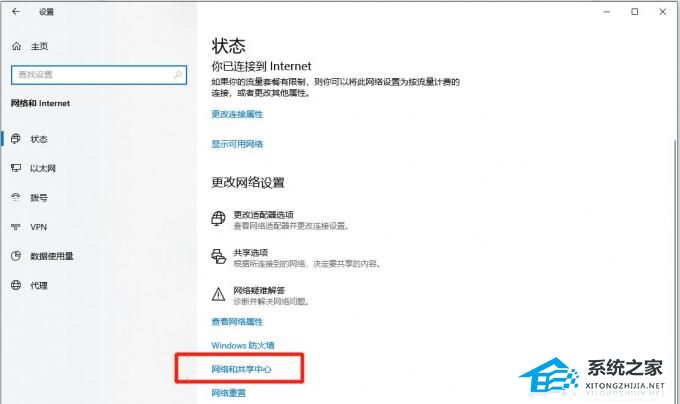
第三步:进入网络和共享中心页面,点击左侧的【更改适配器设置】。
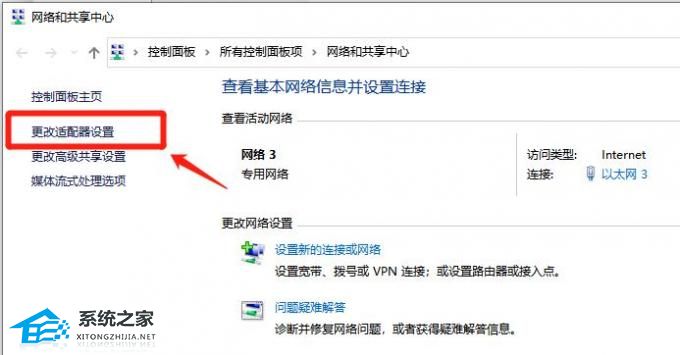
第四步:如果宽带连接是断开的,我们可以右键点击图标并选择【启动此连接】即可。
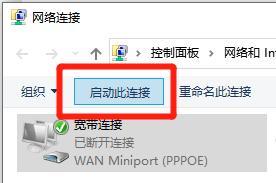
方法三:重新安装无线网卡驱动(安装教程)
方法四:启动有线自动配置服务
第一步:使用【Win+R】组合键打开运行窗口,在窗口中输入services.msc,点击【确定】进入服务页面。
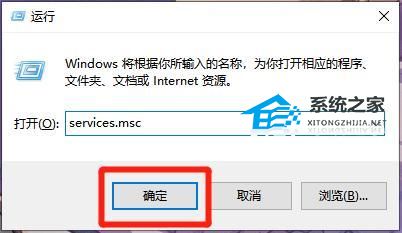
第二步:在页面中找到【Wired AutoConfig】,右键启用该服务即可。
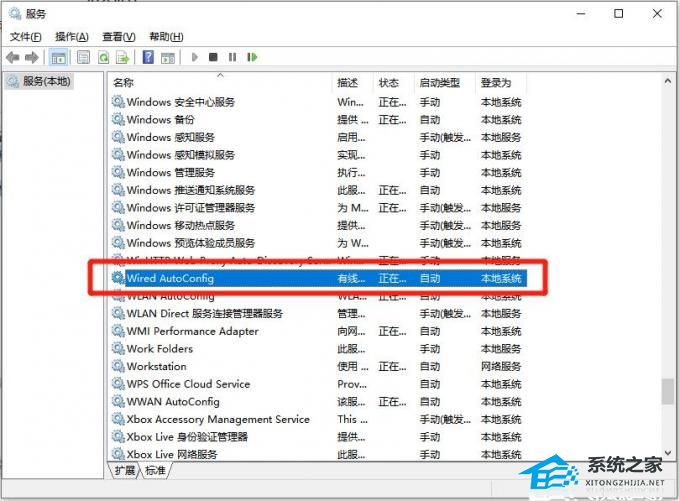
以上就是系统之家小编为你带来的关于“笔记本搜索不到wifi怎么办?笔记本电脑找不到Wi-Fi的解决方法”的全部内容了,希望可以解决你的问题,感谢您的阅读,更多精彩内容请关注系统之家官网。
















